ዝርዝር ሁኔታ:
- ደረጃ 1: Raspberry Pi ን ያዋቅሩ
- ደረጃ 2 በ Raspberry Pi ላይ MySQL ን ማቀናበር
- ደረጃ 3 የ SensorBugs ን ማቀናበር
- ደረጃ 4 የብሉቱዝ LE Python Wrapper ን መጫን
- ደረጃ 5 የ SensorBug አድራሻውን ይቃኙ እና ይፈልጉ
- ደረጃ 6 የ Python ስክሪፕት ያክሉ
- ደረጃ 7 የ Python ስክሪፕትን ይሞክሩ
- ደረጃ 8 የፒቶን ስክሪፕት ወደ ክሮንቶብ ያክሉ
- ደረጃ 9: ተጨማሪ - ለቦታ አቀማመጥ ዳሳሽ ውጤት SensorBug ን ያዋቅሩ

ቪዲዮ: በብሉቱዝ LE እና RaspberryP አማካኝነት የሙቀት መጠንን ይቆጣጠሩ እና ይመዝግቡ: 9 ደረጃዎች (ከስዕሎች ጋር)

2024 ደራሲ ደራሲ: John Day | [email protected]. ለመጨረሻ ጊዜ የተሻሻለው: 2024-01-30 07:31


ይህ አስተማሪ የብሉቱዝ LE ሬዲዮ (BLEHome) እና RaspberryPi 3B ካለው የብሉቱዝ LE ዳሳሽ ሳንካ ጋር ባለ ብዙ መስቀለኛ የሙቀት መቆጣጠሪያ ስርዓትን እንዴት ማቀናጀት እንደሚቻል ስለ ብሉቱዝ LE ደረጃ ልማት እናመሰግናለን ፣ አሁን በገበያው ላይ በዝቅተኛ ኃይል ገመድ አልባ ዳሳሾች ይገኛል በጣም በዝቅተኛ ዋጋ እና በአንድ ወር ውስጥ በአንድ ሳንቲም ሴል ላይ መሥራት ይችላል። እኔ ካነሳሁት ከእነዚህ ዳሳሽ አንዱ ዳሳሽ ትኋኖች ከሚባሉት ሰማያዊ ሬዲዮ ነው። በአማዞን ላይ 25 ዶላር ገደማ የሚከፍል ፣ እሱ የሙቀት ዳሳሽ ፣ የብርሃን ዳሳሽ እና ኤክሮሜትር ያለው ሁሉም በብሉቱዝ ሊ መሣሪያ ነው ፣ ያለገመድ መገናኘት በሚችል አነስተኛ ክፍል ውስጥ ይገነባሉ። ይህ ለብሉቱዝ LE ሬዲዮ ድጋፍ ካለው ለ Raspberry Pi 3B ፍጹም ተዛማጅ ነው።.
ደረጃ 1: Raspberry Pi ን ያዋቅሩ
የመጀመሪያው እርምጃ የሚሰራ Raspberry Pi ማዋቀር ነው። ከ Raspberry Pi ድር ጣቢያ የተሰጠውን መመሪያ ይከተሉ ፣ Raspbian ን በ SD ካርድ ላይ ይጫኑ ፣ ወደ Raspberry Pi ያስገቡ እና ያስነሱት። ስርዓቴን በ Raspbian Stretch Lite (GUI የለም) ስሪት ኖቬምበር 2017 አዘጋጅቻለሁ። ካስፈለገ WiFi ን ያዋቅሩ። ከ UTC ይልቅ የሰዓት ሰቅ ወደ የአሁኑ የሰዓት ሰቅ። ምንም እንኳን ትዕዛዙን ማድረግ ይችላሉ-
ደረጃ 2 በ Raspberry Pi ላይ MySQL ን ማቀናበር
ሁሉንም የተያዘውን ውሂብ ለማከማቸት በአከባቢው የውሂብ ጎታ መጫኑ ጠቃሚ ነው። Raspberry Pi ላይ MySQL ን መጫን በጣም ቀላል ነው። እንዲሁም ከ SQL አገልጋይ ጋር ለመገናኘት ስክሪፕቱን ማሻሻል ከባድ አይደለም ፣ በአውታረ መረቡ ላይ የ SQL አገልጋይ ለመጠቀም ከፈለጉ ይህንን ደረጃ መዝለል ይችላሉ። በመረቡ ላይ ብዙ መመሪያዎች አሉ ፣ ይህንን እጠቁማለሁ https:// www.stewright.me/2014/06/tutorial-install-…
አንዴ የ SQL አገልጋዩ ከተጫነ ተጠቃሚን ፣ የውሂብ ጎታውን እና ሠንጠረዥን ለመፍጠር የ MySQL CLI ደንበኛውን መጠቀም ይችላሉ። ወደ MySQL CLI ለመግባት ትዕዛዙን ይጠቀሙ-
$ sudo mysql -uroot -p በመጀመሪያ ፣ የተያዘውን ውሂብ ለማስገባት አካባቢያዊ ተጠቃሚን ይፍጠሩ ፦> USER 'datasrc'@'localhost' በ 'datasrc000' ተለይቶ የሚታወቅ ፣ ቀጥሎ የውሂብ ጎታ እና ሠንጠረዥ ይፍጠሩ ፦> የውሂብ ጎታ ዳሳሽ ዳሳሽ ይፍጠሩ ፤ ተጠቃሚውን በማዋቀር ላይ ፍቃድ> በ SensorBug ላይ ሁሉንም መብቶች ይስጡ።* ወደ 'datasrc'@'localhost' ፤ አሁን በመረጃ ቋቱ ላይ አዲስ ሰንጠረዥ ያክሉ። ለዚህ ምሳሌ ፣ ከሚከተሉት ዓምዶች ጋር ሠንጠረዥ እጨምራለሁ - ቀን ፣ ሰዓት ፣ አድራሻ ፣ ቦታ ፣ ሙቀት እና አክሰማሪ
- ቀን/ሰዓት - ይህ ውሂቡ የተመዘገበበት ቀን እና ሰዓት ነው
- አድራሻ - ይህ መልእክቱ የተያዘበት የ SensorBug MAC ነው
- ቦታ - አነፍናፊው የሚገኝበትን ለማመልከት የሰው ሊነበብ የሚችል ሕብረቁምፊ
- የአየር ሙቀት - ይህ የተመዘገበው የሙቀት መጠን ነው
- ACCELE - ይህ የፍጥነት መለኪያ ውፅዓት እሴት ነው ፣ የአነፍናፊ ቦታን ለመመዝገብ ጠቃሚ ነው (ከነቃ)
ይህንን የሚያደርግ ትእዛዝ -> SensorBug ን ይጠቀሙ; > የሰንጠረዥ ውሂብን ይፍጠሩ (ቀን ቀን ፣ ሰዓት TIME ፣ አድራሻ TINYTEXT ፣ አካባቢ TINYTEXT ፣ የሙቀት ፍሰት ፣ የፍጥነት INT)።
ደረጃ 3 የ SensorBugs ን ማቀናበር
የአነፍናፊ ሳንካዎች በጣም ቆንጆ ትናንሽ መሣሪያዎች ናቸው። እንደ አለመታደል ሆኖ አምራቹ እሱን ለማቀናበር የ IOS መተግበሪያን ብቻ ሰጥቷል። የ Android መሣሪያ ብቻ ካለዎት አሁንም ከእሱ ጋር አብሮ መሥራት ይቻላል። የመጀመሪያው ደረጃ መሣሪያውን ከስልክ ጋር ያጣምሩ። መሣሪያውን ሳያጣምሩ SensorBug ውሂብ አያስተዋውቅም። ይህንን በቀጥታ ከ RaspberryPi ጋር ማድረግ እችል እንደሆነ ለማየት ሞከርኩ ፣ እንደ አለመታደል ሆኖ በ RaspberryPi ላይ ያለው የብሉቱዝ LE ነጂ አሁንም ሙከራ ያለው እና ከብሉቱዝ LE መሣሪያዎች ጋር እንዳይጣመር ለመከላከል ሳንካዎችን የያዘ ይመስላል። የብሉዝዝ ሾፌሩ የወደፊት ስሪት ይህንን ሊያስተካክለው ይችላል ፣ ግን እንደአሁኑ ጽሑፍ ፣ SensorBug ን ከ RaspberryPi ጋር ለማጣመር ምንም መንገድ የለም። እንደ እድል ሆኖ ፣ ማስታወቂያውን መረጃ ለመያዝ መሣሪያውን ማጣመር አያስፈልገንም። እኛ የምንፈልገው ብቸኛው ነገር SensorBug ን ለማዋቀር ስልክ ነው። በነባሪ ፣ SensorBug አንዴ ከመሣሪያ ጋር ከተጣመረ በኋላ በ 1 ዎች ልዩነት የሙቀት መረጃን ማስተዋወቅ ይጀምራል። የሙቀት መረጃን ለመያዝ ፣ ያ ብቻ ነው የሚያስፈልገው። ቦታውን ወይም የብርሃን ዳሳሹን ለመጠቀም ለማስፋት ካሰቡ ፣ ከማዋቀር ይልቅ መሣሪያው ያስፈልጋል። ለመጀመር ፣ መሣሪያውን አጣምረን እናለያለን። ይህ ለሙቀት መቆጣጠሪያ ዓላማ በቂ ይሆናል። በ SensorBug ላይ ሁለቱንም አዝራሮች በመጫን ይጀምሩ። በርቷል/አረንጓዴው ኤልኢዲ ብልጭ ድርግም ይላል ፣ ይህም በርቷል። ከአዝራሩ አንዱን ይጫኑ ፣ አረንጓዴው LED መብራት አለበት ፣ ኃይሉ እንደበራ ይጠቁሙ። አረንጓዴው LED ካልበራ መሣሪያውን እንደገና ለማብራት ሁለቱንም ቁልፍ ይጫኑ። ሰማያዊው LED ብልጭ ድርግም እስኪል ድረስ አንዱን ቁልፍ ተጭነው ይያዙ። ይህ መሣሪያውን ወደ ጥንድ ሁናቴ ያስገባዋል። በስልኩ ላይ ወደ ብሉቱዝ ውቅር ምናሌ ይሂዱ እና የ SensorBug መሣሪያን ይፈልጉ። አንዴ ከታየ ከመሣሪያው ጋር ለማጣመር ይምረጡት። ያ ነው ፣ አሁን SensorBug የተጎላበተ እና የሙቀት ውሂቡን ያስተዋውቃል
ደረጃ 4 የብሉቱዝ LE Python Wrapper ን መጫን
በመቀጠል የብሉቱዝ LE ቁልልን ለማነጋገር ለፓይቶን ቤተ -መጽሐፍት መጫን አለብን። መመሪያው እዚህ ይገኛል https://github.com/IanHarvey/bluepyFor Python 2.7 ፣ የሚከተሉትን ትዕዛዞች ማስገባት እንደ ቀላል ነው
$ sudo apt-get install Python-pip libglib2.0-dev $ sudo pip bluepy ን ይጫኑ
ደረጃ 5 የ SensorBug አድራሻውን ይቃኙ እና ይፈልጉ
የ SensorBug MAC አድራሻን ለማወቅ ይህንን ትዕዛዝ ይጠቀሙ $ sudo hcitool lescan እንደ:
EC: FE: 7E: 10: B1: 92 (ያልታወቀ) ብዙ የብሉቱዝ LE መሣሪያዎች በዙሪያዎ ካሉ ፣ የትኛውን እያወሩ እንደሆነ ለማወቅ ከባድ ሊሆን ይችላል። ተጨማሪ ዝርዝሮችን የሚሰጥ ብሉቱዝctl ን መሞከር ይችላሉ-
$ sudo bluetoothctl [bluetooth]# ቅኝት በ [አዲስ] መሣሪያ EC: FE: 7E: 10: B1: 92 SensorBug10B192 [CHG] መሣሪያ EC: FE: 7E: 10: B1: 92 የአምራች የውሂብ ቁልፍ 0x0085 [CHG] መሣሪያ EC ፦ FE: 7E: 10: B1: 92 የአምራች ዳታ እሴት 0x02 [CHG] መሣሪያ EC: FE: 7E: 10: B1: 92 0x3c [CHG] መሣሪያ EC: FE: 7E: 10: B1: 92 ManufacturerData Value: 0x25 [CHG] Device EC: FE: 7E: 10: B1: 92 ManufacturerData Value 0x09 [CHG] Device EC: FE: 7E: 10: B1: 92 አምራች የውሂብ እሴት 0x41 [CHG] መሣሪያ EC: FE: 7E: 10: B1: 92 የአምራች ዳታ ዋጋ 0x02 [CHG] መሣሪያ EC - FE: 7E: 10 ለ EC: FE: 7E: 10: B1: 92 ManufacturerData Value: 0x43 [CHG] Device EC: FE: 7E: 10: B1: 92 ManufacturerData Value: 0x0b [CHG] Device EC: FE: 7E: 10: B1: 92 እሴት: 0x01 [CHG] መሣሪያ EC: FE: 7E: 10: B1: 92 አምራች የውሂብ እሴት 0x6f
የ MAC አድራሻውን ይመዝግቡ ፣ ይህ የማይፈለጉትን የብሉቱዝ LE መሳሪያዎችን ለማጣራት ወደ ፓይዘን ስክሪፕት መግባት አለበት
ደረጃ 6 የ Python ስክሪፕት ያክሉ
የ Python ስክሪፕት ቅጂ ከሚከተለው ይገኛል
drive.google.com/open?id=10vOeEAbS7mi_eXn_…
ይኸው ተመሳሳይ ፋይል ነው ፣ በሚገለብጡበት ጊዜ ውስጡን ይንከባከቡ-
እንዲሁም ፣ በፍተሻው ውጤት ከተገኘው የአነፍናፊ አድራሻ ጋር እንዲዛመድ በፓይዘን ፋይል ውስጥ ያለውን የ MAC አድራሻ ያዘምኑ።
# ይህ ፕሮግራም ነፃ ሶፍትዌር ነው - እንደገና ማሰራጨት እና/ወይም ማሻሻል ይችላሉ
# እሱ በታተመው በጂኤንዩ አጠቃላይ የህዝብ ፈቃድ ውሎች መሠረት
# የነፃ ሶፍትዌር ፋውንዴሽን ፣ የፍቃዱ ስሪት 3 ፣ ወይም
# (በእርስዎ ምርጫ) ማንኛውም የኋላ ስሪት።
#
# ይህ ፕሮግራም ጠቃሚ እንደሚሆን ተስፋ በማድረግ ይሰራጫል ፣
# ግን ያለ ምንም ዋስትና; ያለመተማመን ዋስትና እንኳን
ለተለየ ዓላማ # ነጋዴነት ወይም ብቃት። የሚለውን ይመልከቱ
ለተጨማሪ ዝርዝሮች # የጂኤንዩ አጠቃላይ የህዝብ ፈቃድ።
#
# የጂኤንዩ አጠቃላይ የህዝብ ፈቃድ ቅጂ ማግኘት አለብዎት
# ከዚህ ፕሮግራም ጋር። ካልሆነ ይመልከቱ።
# bscan.py - ቀላል የብሉቱዝ LE ስካነር እና የውሂብ አውጪ
ከ bluepy.btle አስመጪ ስካነር ፣ ነባሪ ተወካይ
የማስመጣት ጊዜ
አስመጪ pymysql
የማስመጣት መዋቅር
የአስተናጋጅ ስም = 'localhost'
የተጠቃሚ ስም = 'datasrc'
የይለፍ ቃል = 'datasrc000'
የውሂብ ጎታ = 'SensorBug'
#የአነፍናፊውን የ MAC አድራሻ ከሌስካን ያስገቡ
SENSOR_ADDRESS = ["ec: fe: 7e: 10: b9: 92", "ec: fe: 7e: 10: b9: 93"]
SENSOR_LOCATION = ["ጋራጅ" ፣ "ውጫዊ"]
ክፍል DecodeErrorException (ልዩ)
def _init _ (ራስ ፣ እሴት) ፦
self.value = እሴት
def _str _ (ራስን) ፦
ተመላሽ ተመላሽ (የራስ። እሴት)
ክፍል ScanDelegate (DefaultDelegate) ፦
def _init _ (ራስን) ፦
ነባሪ ውክልና._ init _ (ራስን)
def handDiscovery (ራስን ፣ dev ፣ isNewDev ፣ isNewData)
አዲስ ዲቪ ከሆነ -
“የተገኘ መሣሪያ” ፣ dev.addr ን ያትሙ
elif isNewData:
“አዲስ መረጃ ከ” ተቀበለ ፣ dev.addr
def doQueryInsert (ኮን ፣ addr ፣ loc ፣ temp ፣ accero)
#ጠቋሚ ዳሳሽ ሰንጠረዥ ቀን ፣ ሰዓት ፣ addr ፣ ቦታ ፣ የሙቀት መጠን ፣ አክሴሮ ነው
cur = conn.cursor ()
dostr = 'የውሂብ እሴቶችን ያስገቡ (CURRENT_DATE () ፣ አሁን () ፣ %s ፣ %s ፣ %s ፣ %s) ፤')
cur.execute (dostr ፣ (addr ፣ loc ፣ temp ፣ accero))
conn.commit ()
ስካነር = ስካነር () ።በተወካይ (ScanDelegate ())
myConnection = pymysql.connect (አስተናጋጅ = የአስተናጋጅ ስም ፣ ተጠቃሚ = የተጠቃሚ ስም ፣ passwd = የይለፍ ቃል ፣ db = የውሂብ ጎታ)
ManuDataHex =
ReadLoop = እውነት
ሞክር
ሳለ (ReadLoop):
መሣሪያዎች = ስካነር.scan (2.0)
ማኑዳታ = ""
በመሣሪያዎች ውስጥ ለ dev
ግቤት = 0
AcceroData = 0
AcceroType = 0
TempData = 0
ለ saddr በ SENSOR_ADDRESS ውስጥ ፦
ግቤት += 1
ከሆነ (dev.addr == saddr):
"መሣሪያ %s (%s) ፣ RSSI = %d dB" %(dev.addr ፣ dev.addrType ፣ dev.rssi) ያትሙ
CurrentDevAddr = saddr
CurrentDevLoc = SENSOR_LOCATION [መግቢያ -1]
ለ (አድቲፒ ፣ ታች ፣ እሴት) በ dev.getScanData () ውስጥ
"%s = %s" %(ታች ፣ እሴት) ያትሙ
ከሆነ (desc == "አምራች"):
ማኑዳታ = እሴት
ከሆነ (ማኑዳታ == ""):
“ምንም ውሂብ አልተቀበለም ፣ ዲኮዲንግ ጨርስ” ን ያትሙ
ቀጥል
#ማኑ ዳታውን ያትሙ
ለ እኔ ፣ በዚ ዚፕ (ማኑዳታ [:: 2] ፣ ማኑዳታ [1:: 2]) ፦
ManuDataHex.append (int (i+j ፣ 16))
#ጥሬ አምራቹን መረጃ ዲኮዲንግ ይጀምሩ
ከሆነ ((ManuDataHex [0] == 0x85) እና (ManuDataHex [1] == 0x00)):
አትም "የራስጌ ባይት 0x0085 ተገኝቷል"
ሌላ
አትም "የራስጌ ባይት 0x0085 አልተገኘም ፣ ዲኮዲንግ ማቆሚያ"
ቀጥል
#ሜጀር/ትንሹ ዝለል
#ማውጫ 5 0x3c ነው ፣ የባትሪ ደረጃን እና ውቅርን ያመልክቱ #
ከሆነ (ManuDataHex [4] == 0x3c):
BatteryLevel = ManuDataHex [5]
ConfigCounter = ManuDataHex [6]
idx = 7
#አሻራ "ጠቅላላ ሌን:" + str (ሌን (ማኑዳታኤክስ))
ሳለ (idx <len (ManuDataHex)):
#አሻራ "Idx:" + str (idx)
#ህትመት "ውሂብ:" + ሄክስ (ማኑዳታህክስ [idx])
ከሆነ (ManuDataHex [idx] == 0x41):
#የአክሮሜትር መረጃ
idx += 1
AcceleroType = ManuDataHex [idx]
AcceleroData = ManuDataHex [idx+1]
idx += 2
elif (ManuDataHex [idx] == 0x43):
#የሙቀት መረጃ
idx += 1
TempData = ManuDataHex [idx]
TempData += ManuDataHex [idx +1] * 0x100
TempData = TempData * 0.0625
idx += 2
ሌላ
idx += 1
"የመሣሪያ አድራሻ" + CurrentDevAddr ን ያትሙ
“የመሣሪያ ሥፍራ” + CurrentDevLoc ን ያትሙ
አትም "የባትሪ ደረጃ:" + str (BatteryLevel) + "%"
“Config Counter:” + str (ConfigCounter) ያትሙ
«Accelero Data:» + hex (AcceleroType) + "" + hex (AcceleroData)
"Temp Data:" + str (TempData) ያትሙ
doQueryInsert (myConnection ፣ CurrentDevAddr ፣ CurrentDevLoc ፣ TempData ፣ AcceleroData)
ReadLoop = ውሸት
ከ DecodeErrorException በስተቀር
ማለፍ
ደረጃ 7 የ Python ስክሪፕትን ይሞክሩ
ስክሪፕቱ በስሩ መሮጥ አለበት ፣ ስለዚህ
$ sudo python bscan.py የተገኘ መሣሪያ ec: 6e: 7e: 10: b1: 92 መሣሪያ ec: 6e: 7e: 10: b1: 92 (ይፋዊ) ፣ RSSI = -80 dB ባንዲራዎች = 06 ያልተሟላ 16 ለ አገልግሎቶች = 0a18 አምራች = 850002003c25094102024309016f የራስጌ ባይት 0x0085 ተገኝቷል የመሣሪያ አድራሻ: ec: 6e: 7e: 10: b1: 92 የመሣሪያ ቦታ: ጋራጅ ባትሪ ደረጃ: 37% Config Counter: 9 Accero Data: 0x2 0x2 Temp Data: 16.5625
ደረጃ 8 የፒቶን ስክሪፕት ወደ ክሮንቶብ ያክሉ
የፓይዘን ስክሪፕት በስር ውስጥ መሮጥ አለበት ፣ ስለዚህ ውሂቡን በራስ -ሰር ለመያዝ ከፈለጉ ወደ ሥሩ ክራንታብ መጨመር አለበት። ለዚህ ምሳሌ ፣ በየ 20 ደቂቃዎች ስክሪፕቱን እሠራለሁ ትዕዛዙን ይጠቀሙ-
$ sudo crontab -e
በ cron የሚሠሩ ተግባሮችን ለማስተዋወቅ # ይህንን ፋይል ያርትዑ።
# # የሚሮጥ እያንዳንዱ ተግባር በአንድ መስመር ሊገለፅ ይገባል # ተግባሩ መቼ እንደሚከናወን በተለያዩ መስኮች የሚያመለክት # እና ለሥራው የሚሮጠው ትእዛዝ # # ጊዜውን ለመግለጽ ተጨባጭ እሴቶችን ለ # ደቂቃ (ሚ.) ፣ ሰዓት (ሸ) ፣ የወሩ ቀን (ዶም) ፣ ወር (ሞን) ፣ # እና የሳምንቱ ቀን (ዶው) ወይም በእነዚህ መስኮች ('ለማንኛውም') '*' ን ይጠቀሙ። # # ተግባራት መጀመራቸውን ልብ ይበሉ በ cron ስርዓት ላይ በመመስረት # የዴሞን የሰዓት እና የጊዜ ቀመሮች አስተሳሰብ። # # የ crontab ስራዎች ውጤቶች (ስህተቶችን ጨምሮ) በ # ኢሜል ለተጠቃሚው የ crontab ፋይል ባለቤት ነው (ካልተዛወረ በስተቀር)። # # ለምሳሌ ፣ የሁሉም የተጠቃሚ መለያዎችዎን ምትኬ # በሳምንት 5 ሰዓት በ # 0 5 * * 1 tar -zcf /var/backups/home.tgz/home/ # # ለተጨማሪ መረጃ ይመልከቱ በእጅ የ crontab (5) እና cron (8) # # mh dom mon dow ትዕዛዝ 0 * * * * Python /home/pi/bscan.py 20 * * * * python /home/pi/bscan.py 40 * * * * ፓይዘን/ቤት/ፒፒ /bscan.py
ይሀው ነው. የፓይዘን ስክሪፕት በመደበኛ ክፍተት ይሠራል እና ውጤቱን ወደ SQL የመረጃ ቋት ይመልሳል
ደረጃ 9: ተጨማሪ - ለቦታ አቀማመጥ ዳሳሽ ውጤት SensorBug ን ያዋቅሩ
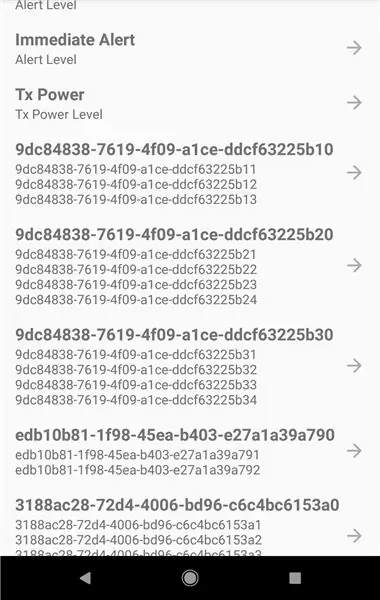
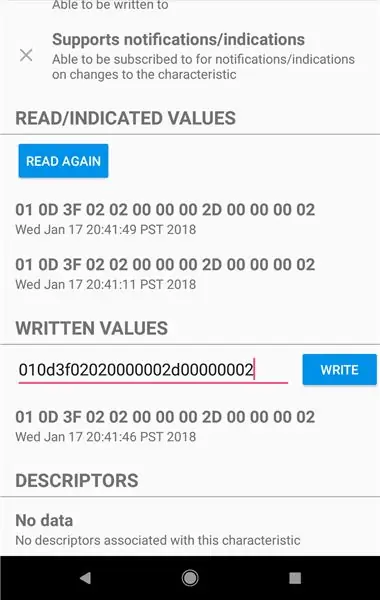
ለቦታ ግንዛቤ ውፅዓት በ Android ላይ SensorBug ን ማዋቀር ይቻላል ለቦታ ለውጥ ዳሰሳ ፣ ጋራጅ በር ተብሎ ይጠራል ፣ ዳሳሽ ዳሳሹ መሣሪያው ቀጥ ብሎ ቆሞ ወይም ጠፍጣፋ መተኛቱን ይገነዘባል። መሣሪያው ጠፍጣፋ በሚሆንበት ጊዜ የተመዘገበው እሴት 0x20 ነው መሣሪያው ቀጥ ብሎ ቆሞ ከሆነ ፣ እሴቱ 0x02 ነው ፣ የ X ወይም Y አቀማመጥ ከፍ ካለ ፣ የ Z ዘንግ ወደላይ ወይም ወደ ታች እስካልሆነ ድረስ አይለይም። ይህንን ለማድረግ ቀላሉ መንገድ የ LightBlue መተግበሪያን መጠቀም ነው። SensorBug በፍተሻ ምናሌው ውስጥ መታየት አለበት። ለማዋቀር የሚፈልጉትን መሣሪያ ይምረጡ ፣ ለኤፍሌሮሜትር ውቅር UUID 9DC84838-7619-4F09-A1CE-DDCF63225B11 ወደ GATT ባህሪዎች ይሂዱ።
ምስሉን ይመልከቱ አዲስ የውቅር ሕብረቁምፊ ይፃፉ
010d3f020200000022d00000002 ጽሑፉን ለማረጋገጥ የውቅረት ሕብረቁምፊውን መልሰው ያንብቡ።
የሚመከር:
አንድ የአይቲ ሃሎዊን ዱባ - በ Arduino MKR1000 እና በብሊንክ መተግበሪያ አማካኝነት LED ን ይቆጣጠሩ ???: 4 ደረጃዎች (ከስዕሎች ጋር)

አንድ የአይቲ ሃሎዊን ዱባ | ኤልዲዎችን በአርዱዲኖ MKR1000 እና በብሊንክ መተግበሪያ ይቆጣጠሩ ???: ሰላም ሁላችሁም ፣ ከጥቂት ሳምንታት በፊት ሃሎዊን ነበር እና ወጉን በመከተል ለበረንዳዬ ጥሩ ዱባ ቀረጽኩ። ግን ዱባዬ ከቤት ውጭ ስለነበረ ፣ ሻማውን ለማብራት በየምሽቱ መውጣት በጣም የሚያበሳጭ መሆኑን ተገነዘብኩ። እና እኔ
በ PID እና በቤተ -ሙከራ እይታ የሙቀት መጠንን ቤት ይቆጣጠሩ -4 ደረጃዎች
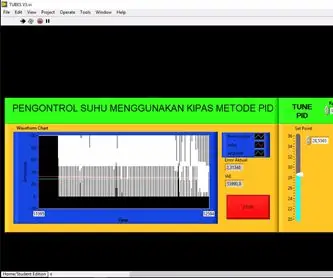
የመቆጣጠሪያ ሙቀት መነሻ በ PID እና Labview: PID merupakan suatu sistem pengontrolan yang biasa digunakan pada dunia indusri yang telah bukti keandalannya disini kita akan mengimplementasikan kontrolloer PID pada pengatur suhu ruangan menggunakan labview
በዴስክቶፕዎ ላይ የቤት/የቢሮ ክፍል የሙቀት መጠንን ይቆጣጠሩ 4 ደረጃዎች

በዴስክቶፕዎ ላይ የቤት/የቢሮ ክፍልን የሙቀት መጠን ይቆጣጠሩ - ክፍሎችን ወይም ቢሮዎችን ወይም ይህንን ፕሮጀክት የምንጠቀምበትን ማንኛውንም ቦታ ለመቆጣጠር እና ያ እንደ ግራፍ ፣ የእውነተኛ ጊዜ ሙቀት እና ብዙ ብዙ ባሉ ዝርዝሮች ያሳያል። እኛ እየተጠቀምን ነው https://thingsio.ai/ በመጀመሪያ ፣ በዚህ የ IoT መድረክ ላይ መለያ ማድረግ አለብን ፣
Arduino ን በመጠቀም የሙቀት መጠንን ከ PT100 መለካት -6 ደረጃዎች (ከስዕሎች ጋር)

Arduino ን በመጠቀም የሙቀት መጠንን ከ PT100 መለካት - PT100 በአከባቢው የሙቀት መጠን ላይ በመመርኮዝ ተቃውሞውን የሚቀይር የመቋቋም የሙቀት መቆጣጠሪያ (RTD) ነው ፣ በዝቅተኛ ተለዋዋጭ እና በአንጻራዊ ሁኔታ ሰፊ የሙቀት ክልሎች ላላቸው የኢንዱስትሪ ሂደቶች በሰፊው ጥቅም ላይ ውሏል። ለዝግታ ዲናሚ ጥቅም ላይ ይውላል
አርዱዲኖን በመጠቀም በ P10 LED ማሳያ ሞዱል ላይ የሙቀት መጠንን ያሳዩ - 3 ደረጃዎች (ከስዕሎች ጋር)

አርዱዲኖን በመጠቀም በ P10 LED ማሳያ ሞዱል ላይ የሙቀት መጠንን ያሳዩ - በቀድሞው መማሪያ ውስጥ አርዱዲኖ እና ዲኤምዲ አገናኝን በመጠቀም በዶት ማትሪክስ የ LED ማሳያ P10 ሞዱል ላይ ጽሑፍ እንዴት እንደሚታይ ተነግሮታል ፣ እዚህ እዚህ ማየት የሚችሉት። በዚህ መማሪያ ውስጥ የ P10 ሞዱሉን እንደ ማሳያ ሜዲካል በመጠቀም ቀላል የፕሮጀክት አጋዥ ስልጠና እንሰጣለን
